
Tartalomjegyzék:
- Kellékek
- 1. lépés: Vázlatos diagram
- 2. lépés: Hogyan működik?
- 3. lépés: Kapacitásmérés
- 4. lépés: Az áramkör létrehozása
- 5. lépés: OLED kijelző
- 6. lépés: Figyelmeztető hangjelző
- 7. lépés: Az akadályok felszerelése
- 8. lépés: NYÁK -tervezés
- 9. lépés: Szerelje össze a NYÁK -t
- 10. lépés: Szoftver és könyvtárak
- 11. lépés: Következtetés
- Szerző John Day [email protected].
- Public 2024-01-30 09:41.
- Utoljára módosítva 2025-01-23 14:47.


Napjainkban mindenhol hamis lítium- és NiMH -akkumulátorok találhatók, amelyeket a valódi kapacitásuknál nagyobb kapacitással reklámoznak. Így valóban nehéz különbséget tenni a valódi és a hamis akkumulátor között. Hasonlóképpen nehéz megismerni a megmentett 18650 laptop akkumulátorok kapacitását. Tehát egy eszköz szükséges az akkumulátorok valódi kapacitásának méréséhez.
A 2016 -os évben írtam egy utasítást az "Arduino Capacity Tester - V1.0" -ra, amely nagyon egyszerű és egyszerű eszköz volt. A korábbi verzió az Ohms -törvényen alapult. A tesztelni kívánt akkumulátort egy fix ellenálláson keresztül merítik le, az áramot és az időtartamot Arduino méri, a kapacitást pedig a leolvasott értékek (kisütési áram és idő) megszorzásával számítják ki.
A korábbi verzió hátránya az volt, hogy a tesztelés során az akkumulátor feszültségének csökkenésével az áram is csökken, ami a számításokat összetetté és pontatlanná teszi. Ennek kiküszöbölésére elkészítettem a V2.0 -t, amelyet úgy terveztek, hogy az áram állandó maradjon a kisütési folyamat során. Ezt az eszközt a MyVanitar eredeti tervezésének ihletésével készítettem
A Capacity Tester V2.0 fő jellemzői a következők:
1. Képes AA / AAA NiMh / NiCd, 18650 Li-ion, Li-Polymer és Li FePO4 akkumulátor kapacitásának mérésére. Alkalmas szinte minden 5V alatti akkumulátorhoz.
2. A felhasználók a nyomógombokkal állíthatják be a kisülési áramot.
3. OLED felhasználói felület
4. A készülék elektronikus töltetként használható
Frissítés 2019.12.02
Mostantól megrendelheti a NYÁK -t és az alkatrészeket egy készletben a PCBWay -től
Jogi nyilatkozat: Kérjük, vegye figyelembe, hogy nagyon robbanásveszélyes és veszélyes Li-Ion akkumulátorral dolgozik. Nem vállalok felelősséget semmilyen vagyonvesztésért, kárért vagy életvesztésért, ha erről van szó. Ez az oktatóanyag azoknak készült, akik ismerik az újratölthető lítium-ion technológiát. Kérjük, ne próbálja meg ezt, ha kezdő. Maradj biztonságban.
Kellékek
Használt alkatrészek
Most rendelje meg a PCB -t és az összes összetevőt a projekt építéséhez a PCBWay készletében
1. PCB: PCBWay
2. Arduino Nano: Amazon / Banggood
3. Opamp LM358: Amazon / Banggood
4. 0,96 -os OLED kijelző: Amazon / Banggood
5. Kerámia ellenállás: Amazon / Banggood
6. 100nF kondenzátor: Amazon / Banggood
7. 220uF kondenzátor: Amazon / Banggood
8. 4.7K és 1M ellenállások: Amazon / Banggood
9. Nyomógomb: Amazon / Banggood
10. Nyomógombos sapka: Aliexpress
11. Csavaros terminál: Amazon / Banggood
12. Prototípus tábla: Amazon / Banggood
13. NYÁK-stand-off: Amazon / Banggood
14. Hőzsugorcső: Amazon/ Banggood
15. Hűtőborda: Aliexpress
Használt eszközök
1. Forrasztópáka: Amazon / Banggood
2. Clamp Meter: Amazon / Banggood
3. Multiméter: Amazon / Banggood
4. Forrólevegő -fúvó: Amazon / Banggood
5. Drótvágó: Amazon / Banggood
6. Drótcsíkoló: Amazon / Banggood
1. lépés: Vázlatos diagram
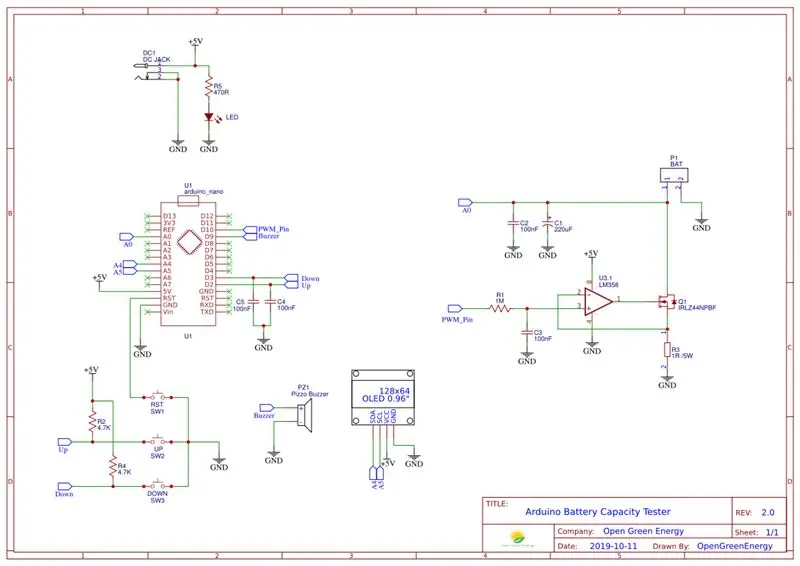
Az egész vázlat a következő szakaszokra oszlik:
1. Tápegység áramkör
2. Állandó áramterhelési áramkör
3. Az akkumulátor feszültségmérő áramköre
4. Felhasználói interfész áramkör
5. Zümmögő áramkör
1. Tápegység áramkör
A tápáramkör DC aljzatból (7-9 V) és két C1 és C2 szűrőkondenzátorból áll. A kimeneti teljesítmény (Vin) az Arduino Pin pin -hez van csatlakoztatva. Itt az Arduino fedélzeti feszültségszabályozót használom a feszültség csökkentésére 5 V-ra.
2. Állandó áramterhelési áramkör
Az áramkör központi eleme az Op-amp LM358, amely két műveleti erősítőt tartalmaz. Az Arduino D10 csap PWM jelét aluláteresztő szűrő (R2 és C6) szűri, és a második műveleti erősítőbe táplálja. A második op-erősítő kimenete feszültségkövető konfigurációban az első op-erősítőhöz van csatlakoztatva. Az LM358 tápegységét egy C5 leválasztó kondenzátor szűri.
Az első op-amp, R1 és Q1 állandó áramterhelési áramkört épít. Így most a terhelési ellenálláson (R1) keresztül irányíthatjuk az áramot a PWM jelimpulzus szélességének megváltoztatásával.
3. Az akkumulátor feszültségmérő áramköre
Az akkumulátor feszültségét az Arduino analóg A0 bemeneti csapja méri. Két C3 és C4 kondenzátort használnak az állandó áramú terhelési áramkörből származó zajok kiszűrésére, amelyek ronthatják az ADC átalakítási teljesítményét.
4. Felhasználói interfész áramkör
A felhasználói felület áramköre két nyomógombból és egy 0,96 hüvelykes I2C OLED kijelzőből áll. A fel és le nyomógomb a PWM impulzusszélesség növelésére vagy csökkentésére szolgál. Az R3 és R4 felfelé irányuló ellenállások a fel és le nyomáshoz -gombok A C7 és C8 a nyomógombok kikapcsolására szolgál, A harmadik nyomógomb (RST) az Arduino alaphelyzetbe állítására szolgál.
5. Zümmögő áramkör
A zümmögő áramkör figyelmezteti a teszt kezdetét és végét. Egy 5 V -os hangjelző van csatlakoztatva az Arduino D9 digitális tűjéhez.
2. lépés: Hogyan működik?

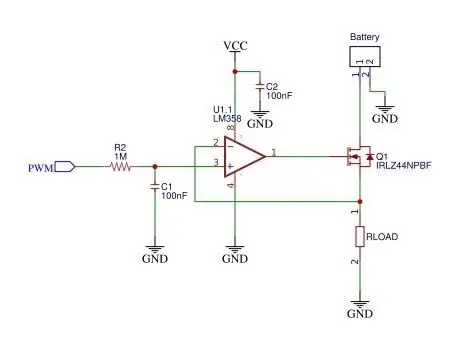

Az elmélet az egység erősítőként konfigurált OpAmp invertáló (pin-2) és nem invertáló (pin-3) bemeneteinek feszültség-összehasonlításán alapul. Ha a PWM jel beállításával beállítja a nem invertáló bemenetre alkalmazott feszültséget, az opamp kimenete megnyitja a MOSFET kapuját. A MOSFET bekapcsolásakor az áram áthalad az R1-en, és feszültségcsökkenést okoz, ami negatív visszacsatolást biztosít az OpAmp számára. A MOSFET-et úgy vezérli, hogy az invertáló és a nem invertáló bemenetek feszültsége egyenlő legyen. Tehát a terhelési ellenálláson átfolyó áram arányos az OpAmp nem invertáló bemenetének feszültségével.
Az Arduino PWM jelét aluláteresztő szűrőáramkör (R2 és C1) segítségével szűrjük. A PWM jel és a szűrőáramkör teszteléséhez csatlakoztattam a DSO ch-1-et a bemenetre és a ch-2-t a szűrőkör kimenetére. A kimeneti hullámforma fent látható.
3. lépés: Kapacitásmérés

Itt az akkumulátor lemerül az alacsony szintű küszöbértékre (3,2 V).
Akkumulátor kapacitás (mAh) = Áram (I) mA -ben x Idő (T) órában
A fenti egyenletből egyértelműen kiderül, hogy az akkumulátor kapacitásának (mAh) kiszámításához ismernünk kell az áramot mA -ben és az időt órában. A tervezett áramkör állandó áramú terhelési áramkör, így a kisülési áram állandó marad a vizsgálati időszak alatt.
A kisülési áramot a Fel és Le gombokkal lehet beállítani. Az időtartamot az Arduino kódban lévő időzítővel mérik.
4. lépés: Az áramkör létrehozása



Az előző lépésekben elmagyaráztam az áramkör egyes összetevőinek működését. Mielőtt az utolsó tábla elkészítéséhez ugrik, először tesztelje az áramkört egy kenyérsütő deszkán. Ha az áramkör tökéletesen működik a kenyértáblán, akkor lépjen a prototípus táblán lévő alkatrészek forrasztására.
7 cm x 5 cm -es prototípus táblát használtam.
A Nano felszerelése: Először vágjon le két sor női fejlécet, mindegyikben 15 tűvel. A fejlécek vágásához átlós csipeszt használtam. Ezután forrasztja a fejlécet. Győződjön meg arról, hogy a két sín közötti távolság megfelel az Arduino nano -nak.
OLED kijelző felszerelése: Vágjon egy női fejlécet 4 tűvel. Ezután forrasztja a képen látható módon.
A sorkapcsok és alkatrészek felszerelése: Forrasztja a többi alkatrészt a képek szerint.
Kábelezés: Készítse el a huzalozást a vázlat szerint. Színes vezetékeket használtam a kábelezéshez, hogy könnyen azonosíthassam őket.
5. lépés: OLED kijelző


Az akkumulátor feszültségének, kisülési áramának és kapacitásának megjelenítéséhez 0,96 hüvelykes OLED kijelzőt használtam. 128x64 felbontású, és I2C buszt használ az Arduino -val való kommunikációhoz. Két érintkezős SCL (A5), SDA (A4) Arduino Uno -ban kommunikációra.
A paraméterek megjelenítéséhez az Adafruit_SSD1306 könyvtárat használom.
Először le kell töltenie az Adafruit_SSD1306 fájlt. Ezután telepítette.
A kapcsolatoknak a következőknek kell lenniük
Arduino OLED
5V -VCC
GND GND
A4- SDA
A5- SCL
6. lépés: Figyelmeztető hangjelző




A teszt kezdete és versenye alatt figyelmeztető jelzéseket piezo zümmögő használ. A zümmögőnek két terminálja van, a hosszabb pozitív, a rövidebb pedig negatív. Az új zümmögő matricáján a " +" jelzés is látható a pozitív terminál jelzésére.
Mivel a prototípus tábla nem rendelkezik elegendő hellyel a zümmögő elhelyezéséhez, két zsinór segítségével csatlakoztattam a hangjelzőt az alaplaphoz. A csupasz csatlakozás szigetelésére hőre zsugorodó csövet használtam.
A kapcsolatoknak a következőknek kell lenniük
Arduino csengő
D9 Pozitív kapocs
GND negatív terminál
7. lépés: Az akadályok felszerelése


Forrasztás és huzalozás után szerelje fel az elzárókat 4 sarokra. Megfelelő távolságot biztosít a forrasztási kötések és vezetékek számára a talajról.
8. lépés: NYÁK -tervezés
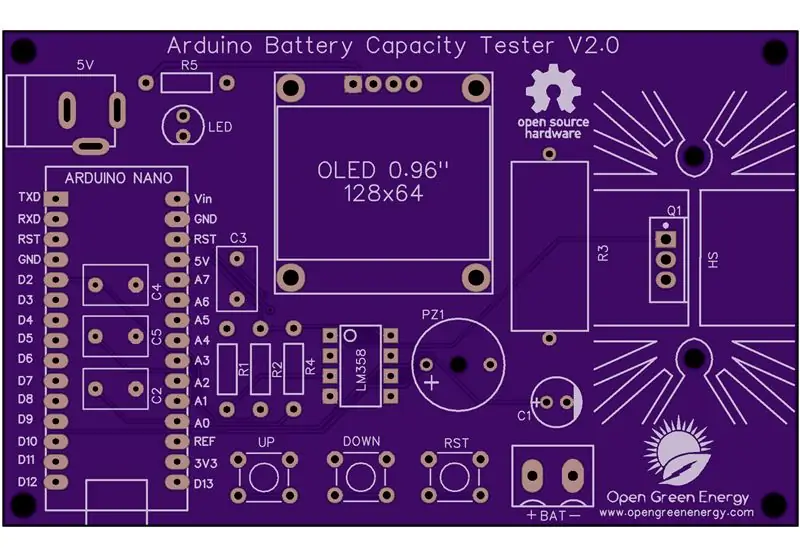
A rajzot az EasyEDA online szoftver segítségével rajzoltam, miután áttértem a NYÁK elrendezésre.
A vázlatban hozzáadott összes komponensnek ott kell lennie, egymásra kell halmoznia, készen kell elhelyezni és továbbítani. Húzza az alkatrészeket a párnáinál fogva. Ezután helyezze a téglalap alakú határvonalba.
Az összes alkatrészt úgy rendezze el, hogy a tábla minimális helyet foglaljon el. Minél kisebb a lemez mérete, annál olcsóbb lesz a NYÁK gyártási költsége. Hasznos lehet, ha ezen a táblán rögzítési lyukak vannak, hogy a házba lehessen szerelni.
Most útvonalat kell tennie. Az útválasztás az egész folyamat legszórakoztatóbb része. Olyan ez, mint egy rejtvény megoldása! A nyomkövető eszköz használatával össze kell kapcsolnunk az összes összetevőt. A felső és az alsó réteget is használhatja, hogy elkerülje a két különböző sáv átfedését, és rövidebbé tegye a sávokat.
A Selyem réteggel szöveget adhat hozzá a táblához. Ezenkívül képesek vagyunk egy képfájlt beszúrni, ezért hozzáadok egy képet a webhelyem logójáról, amelyet ki kell nyomtatni a táblára. Végül a rézterület eszközzel létre kell hoznunk a NYÁK alapterületét.
Megrendelheti a PCBWay -ről.
Iratkozzon fel a PCBWay -re, hogy 5 USD -os kupont kapjon. Ez azt jelenti, hogy az első megrendelés ingyenes, csak a szállítási díjat kell fizetnie.
Amikor megrendel, 10% adományt kapok a PCBWay -től, hogy hozzájáruljak a munkámhoz. Kis segítséged arra ösztönözhet, hogy félelmetesebb munkát végezzek a jövőben. Köszönjük az együttműködést.
9. lépés: Szerelje össze a NYÁK -t


A forrasztáshoz tisztességes forrasztópáka, forrasztó, fogó és multiméter szükséges. Jó gyakorlat az alkatrészek magasságuk szerinti forrasztása. Először a kisebb magasságú alkatrészeket kell forrasztani.
Az alkatrészek forrasztásához kövesse az alábbi lépéseket:
1. Nyomja át az alkatrész lábait a lyukaikon, és fordítsa a PCB -t a hátára.
2. Tartsa a forrasztópáka hegyét a párna és az alkatrész lábának találkozásához.
3. Töltse be a forrasztóanyagot a kötésbe úgy, hogy az átfolyjon a vezeték körül, és lefedje a betétet. Ha már körbefolyott, távolítsa el a hegyet.
10. lépés: Szoftver és könyvtárak
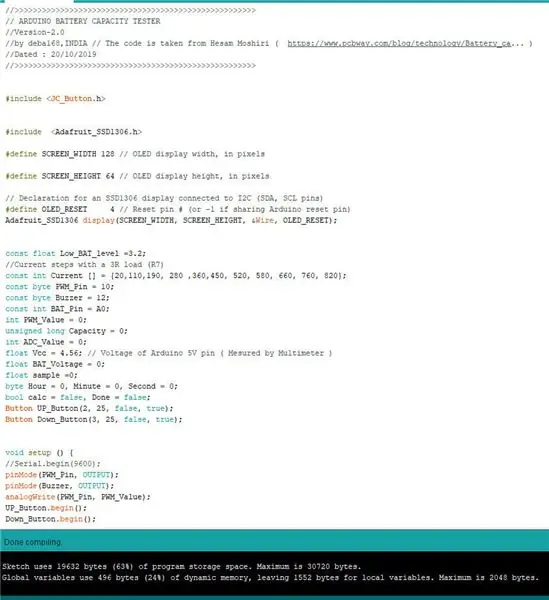
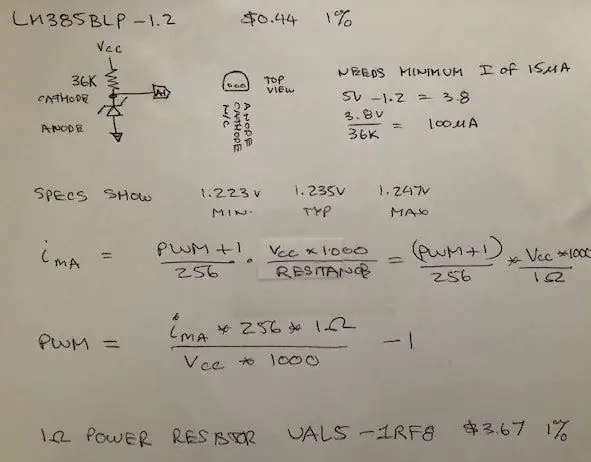
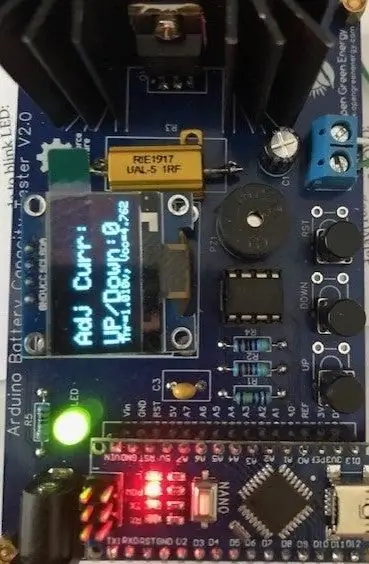
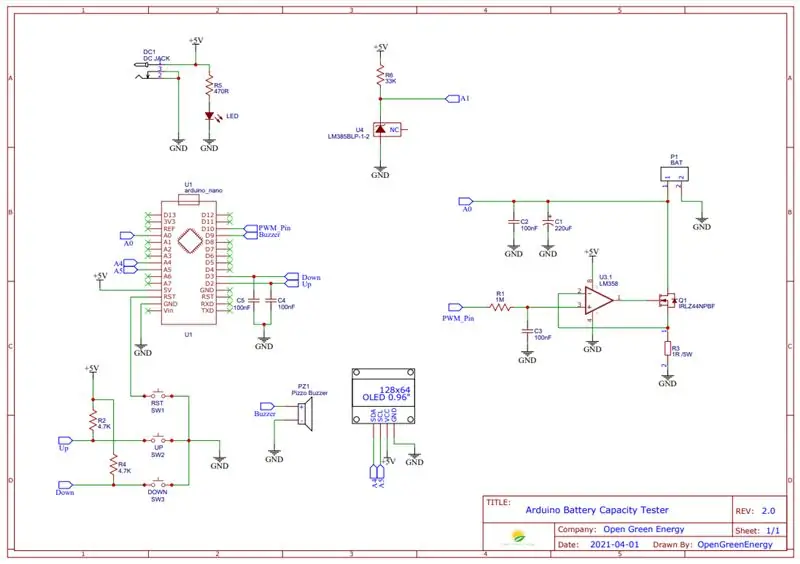
Először töltse le a mellékelt Arduino kódot. Ezután töltse le és telepítse az alábbi könyvtárakat.
Könyvtárak:
Töltse le és telepítse a következő könyvtárakat:
1. JC_Button:
2. Adafruit_SSD1306:
A kódban a következő két dolgot kell megváltoztatnia.
1. Aktuális tömbök értékei: Ezt úgy teheti meg, hogy egy multimétert sorosan csatlakoztat az akkumulátorhoz. Nyomja meg a fel gombot és mérje az áramot, az aktuális értékek a tömb elemei.
2. Vcc: Multimétert használ az Arduino 5V -os tű feszültségének mérésére. Esetemben 4.96V.
Frissítve 2019.11.20
A Low_BAT_Level értéket módosíthatja a kódban az akkumulátor kémiai tulajdonságainak megfelelően. Jobb, ha egy kis tartalékot vesz fel az alábbiakban megadott lekapcsolási feszültség felett.
Itt vannak a kisülési sebességek és a lekapcsolási feszültségek a különböző lítium-ion akkumulátor vegyszereknél:
1. Lítium-kobalt-oxid: Lekapcsolási feszültség = 2,5V 1C kisülési sebességnél
2. Lítium-mangán-oxid: Lekapcsolási feszültség = 2,5V 1C kisülési sebességnél
3. Lítium-vas-foszfát: Lekapcsolási feszültség = 2,5V 1C kisülési sebességnél
4. Lítium-Titanát: Lekapcsolási feszültség = 1,8 V 1C kisülési sebességnél
5. Lítium-nikkel-mangán-kobalt-oxid: Lekapcsolási feszültség = 2,5V 1C kisülési sebességnél
6. Lítium-nikkel-kobalt-alumínium-oxid: Lekapcsolási feszültség = 3,0 V 1C kisülési sebességnél
Frissítve 2020.04.01
jcgrabo, néhány változtatást javasolt az eredeti kialakításban a pontosság javítása érdekében. A változtatásokat az alábbiakban soroljuk fel:
1. Adjon hozzá egy precíziós referenciát (LM385BLP-1.2), és csatlakoztassa az A1-hez. A beállítás során olvassa el az ismert 1,215 voltos értékét, majd számítsa ki a Vcc értéket, ezáltal nincs szükség a Vcc mérésére.
2. Cserélje ki az 1 ohmos 5% -os ellenállást 1 ohmos 1% -os ellenállásra, ezáltal csökkentve az ellenállás értékétől függő hibákat.
3. Ahelyett, hogy rögzített PWM -értékeket használna az egyes aktuális lépésekhez (5 -ös lépésekben), hozzon létre egy tömböt a kívánt áramértékekből, amelyekkel kiszámították a szükséges PWM -értékeket, hogy elérjék ezeket az áramértékeket a lehető legközelebb. Ezt követte a kiszámított PWM értékekkel elért tényleges áramértékek kiszámításával.
A fenti változtatások figyelembevételével felülvizsgálta a kódot, és megosztotta azt a megjegyzések részben. A módosított kód az alábbiakban található.
Köszönöm szépen jcgrabo értékes hozzájárulását a projektemhez. Remélem, ez a fejlesztés még sok felhasználó számára hasznos lesz.
11. lépés: Következtetés




Az áramkör teszteléséhez először feltöltöttem egy jó Samsung 18650 akkumulátort az ISDT C4 töltőm segítségével. Ezután csatlakoztassa az akkumulátort az akkumulátor csatlakozójához. Most állítsa be az áramot az Ön igényei szerint, és nyomja meg hosszan az „UP” gombot. Ekkor sípoló hangot kell hallania, és megkezdődik a tesztelési eljárás. A teszt során figyelni fogja az OLED kijelző összes paraméterét. Az akkumulátor addig merül, amíg feszültsége el nem éri az alacsony szintet (3,2 V). A tesztelést két hosszú hangjelzés fejezi be.
Megjegyzés: A projekt még fejlesztés alatt áll. Bármilyen fejlesztésért csatlakozhat hozzám. Hibák vagy hibák esetén tegyen megjegyzéseket. Ehhez a projekthez NYÁK -t tervezek. Maradjon kapcsolatban a projekt további frissítéseivel.
Remélem a tutorialom hasznos lesz. Ha tetszik, ne felejtsd el megosztani:) Iratkozz fel további DIY projektekért. Köszönöm.
Ajánlott:
Akkumulátor-kapacitás-tesztelő Arduino használatával [Lítium-NiMH-NiCd]: 15 lépés (képekkel)
![Akkumulátor-kapacitás-tesztelő Arduino használatával [Lítium-NiMH-NiCd]: 15 lépés (képekkel) Akkumulátor-kapacitás-tesztelő Arduino használatával [Lítium-NiMH-NiCd]: 15 lépés (képekkel)](https://i.howwhatproduce.com/images/010/image-27076-j.webp)
Akkumulátor-kapacitás-tesztelő Arduino [Lithium-NiMH-NiCd] használatával: Jellemzők: Hamis lítium-ion/lítium-polimer/NiCd/NiMH akkumulátor azonosítása Állítható állandó áramterhelés (a felhasználó is módosíthatja) bármilyen típusú akkumulátor (5 V alatt) Könnyen forrasztható, építhető és használható
DIY Arduino akkumulátor kapacitás tesztelő - V1.0: 12 lépés (képekkel)

DIY Arduino akkumulátorkapacitás -tesztelő - V1.0: [Videó lejátszása] Annyi régi lap -top akkumulátort mentettem meg (18650), hogy újra felhasználhassam őket napelemes projektjeimben. Nagyon nehéz azonosítani az akkumulátor jó celláit. Korábban az egyik Power Bank Instructable -ban elmondtam, hogyan lehet azonosítani
3 X 18650 akkumulátor kapacitás tesztelő: 6 lépés

3 X 18650 Akkumulátor -kapacitás -tesztelő: Sok utasítás található az arduino -alapú kapacitás -tesztelők felépítésére az interneten keresztül. A helyzet az, hogy meglehetősen hosszú folyamat az akkumulátor kapacitásának tesztelése. Tegyük fel, hogy 2000 mAh -s akkumulátort szeretne lemeríteni ~ 0,5A árammal. Előre fog kerülni
IC tesztelő, opcionális erősítő, 555 időzítő tesztelő: 3 lépés

IC tesztelő, opcionális erősítő, 555 időzítő tesztelő: Minden rossz vagy csere IC található, de ha összekeverednek egymással, sok időbe telik a rossz vagy jó azonosítása. Ebben a cikkben megtudjuk, hogyan készíthetjük az IC-t tesztelő, folytassuk
Akkumulátor tesztelő és töltésfigyelő: 6 lépés (képekkel)

Akkumulátor tesztelő és töltésfigyelő: Helló srácok Hosszú ideig lítium -ion akkumulátorokat gyűjtöttem a projektjeim táplálásához, DE … Néha rossz akkumulátorokat kaptam, amelyek jól néznek ki … Szóval … Készítettem akkumulátor -tesztelő eszközt, amely képes tesztelni az akkumulátort, és elmondja
